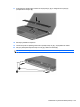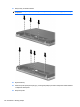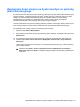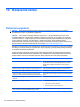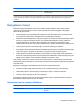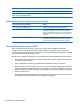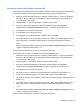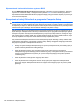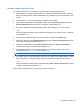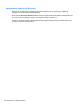HP ProBook Notebook Computer User Guide - Windows XP
Ustawianie hasła funkcji DriveLock
Aby ustawić hasło DriveLock w programie Computer Setup, wykonaj następujące kroki:
1. Włącz komputer, a następnie naciśnij klawisz esc podczas wyświetlania komunikatu „Press the
ESC key for Startup Menu” (Naciśnij klawisz ESC, aby wyświetlić menu uruchomieniowe) u dołu
ekranu.
2. Naciśnij klawisz f10, aby uzyskać dostęp do ustawień systemu BIOS.
3. Użyj urządzenia wskazującego lub klawiszy strzałek, aby wybrać Security (Zabezpieczenia) >
DriveLock Password (Hasło DriveLock), a następnie naciśnij klawisz enter.
4. Za pomocą urządzenia wskazującego kliknij symbol dysku twardego, który chcesz chronić.
– lub –
Za pomocą klawiszy strzałek wybierz symbol dysku twardego, który chcesz chronić, a następnie
naciśnij klawisz enter.
5. Przeczytaj komunikat ostrzegawczy. Aby kontynuować, wybierz przycisk YES (TAK).
6. Wpisz hasł
o główne w polach New password (Nowe hasło) i Verify new password (Potwierdź
nowe hasło), a następnie naciśnij klawisz enter.
7. Wpisz hasło użytkownika w polach New password (Nowe hasło) i Verify new password
(Potwierdź nowe hasło), a następnie naciśnij klawisz enter.
8. Aby potwierdzić ustawienie zabezpieczenia DriveLock na wybranym dysku, wpisz w polu
potwierdzenia słowo DriveLock i naciśnij klawisz enter.
UWAGA: W potwierdzeniu DriveLock wielkość liter jest uwzględniana.
9. Aby zapisać zmiany i zamknąć program Computer Setup, kliknij przycisk Save (Zapisz) w lewym
dolnym rogu ekranu, a następnie postępuj zgodnie z instrukcjami wyświetlanymi na ekranie.
– lub –
Za pomocą klawiszy strzałek wybierz kolejno File (Plik) > Save changes and exit (Zapisz zmiany
i wyjdź), a następnie naciśnij klawisz enter.
Zmiany zaczną obowiązywać po ponownym uruchomieniu komputera.
Korzystanie z haseł 137